Win10关闭UAC设置教程
时间:2025-06-24 13:08:57 178浏览 收藏
golang学习网今天将给大家带来《Win10关闭用户账户控制方法》,感兴趣的朋友请继续看下去吧!以下内容将会涉及到等等知识点,如果你是正在学习文章或者已经是大佬级别了,都非常欢迎也希望大家都能给我建议评论哈~希望能帮助到大家!
如何关闭Windows 10中的用户账户控制?当你在安装或运行软件时,经常遇到用户账户控制的提示,这是否让你感到厌烦?如果是这样,那就跟着小编一起看看如何彻底关闭Windows 10中的用户账户控制吧。
步骤一:切换到管理员账户
- 按下“Win+X”组合键打开系统快捷菜单,选择“命令提示符(管理员)”;
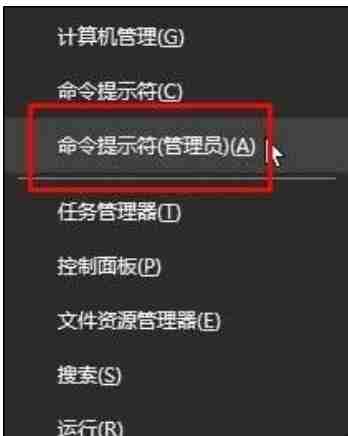
- 在命令提示符窗口中输入:
net user administrator /active:yes并按下回车键,系统会显示“命令执行成功”的提示;
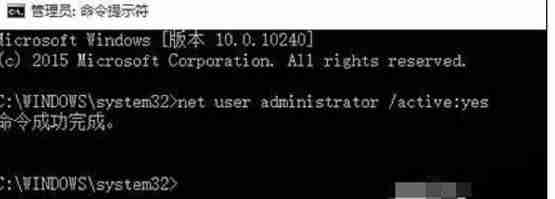
- 点击开始菜单,找到当前登录的用户名,可以看到“Administrator”选项,点击即可切换至管理员账户。
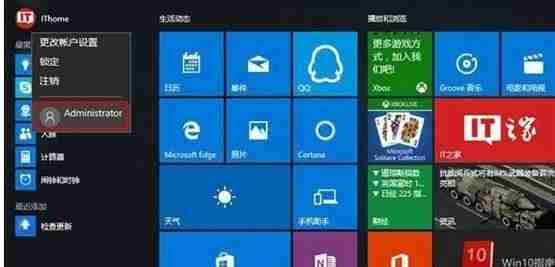
步骤二:关闭用户账户控制
- 按下“Win+R”组合键打开运行窗口,在文本框中输入
msconfig后点击确定;
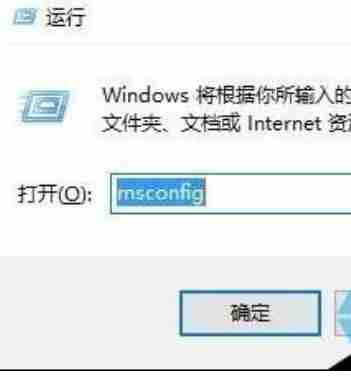
- 在“系统配置”窗口中切换到“工具”选项卡,找到并选中“更改UAC设置”,然后点击“启动”按钮;
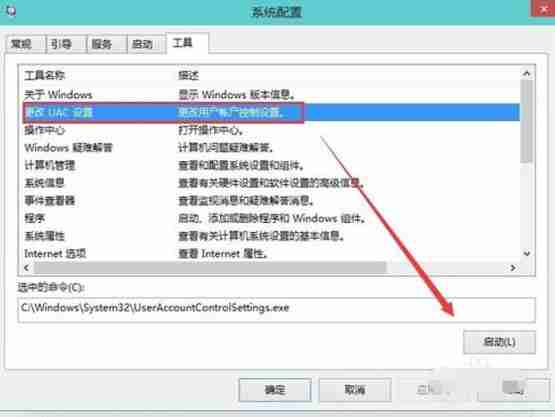
- 将左侧滑块拖动至最低端,点击确定。在出现的“用户账户控制”对话框中再次点击“确定”以保存更改。
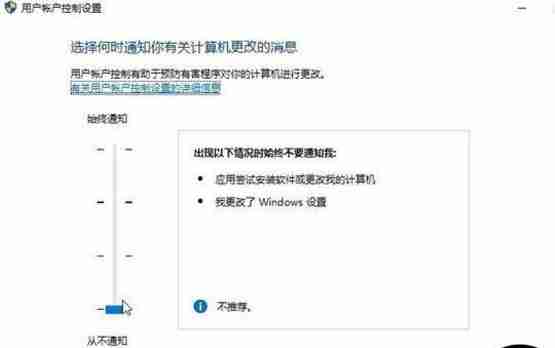
今天关于《Win10关闭UAC设置教程》的内容介绍就到此结束,如果有什么疑问或者建议,可以在golang学习网公众号下多多回复交流;文中若有不正之处,也希望回复留言以告知!
相关阅读
更多>
-
501 收藏
-
501 收藏
-
501 收藏
-
501 收藏
-
501 收藏
最新阅读
更多>
-
112 收藏
-
250 收藏
-
399 收藏
-
220 收藏
-
340 收藏
-
274 收藏
-
118 收藏
-
314 收藏
-
459 收藏
-
261 收藏
-
238 收藏
-
163 收藏
课程推荐
更多>
-

- 前端进阶之JavaScript设计模式
- 设计模式是开发人员在软件开发过程中面临一般问题时的解决方案,代表了最佳的实践。本课程的主打内容包括JS常见设计模式以及具体应用场景,打造一站式知识长龙服务,适合有JS基础的同学学习。
- 立即学习 543次学习
-

- GO语言核心编程课程
- 本课程采用真实案例,全面具体可落地,从理论到实践,一步一步将GO核心编程技术、编程思想、底层实现融会贯通,使学习者贴近时代脉搏,做IT互联网时代的弄潮儿。
- 立即学习 516次学习
-

- 简单聊聊mysql8与网络通信
- 如有问题加微信:Le-studyg;在课程中,我们将首先介绍MySQL8的新特性,包括性能优化、安全增强、新数据类型等,帮助学生快速熟悉MySQL8的最新功能。接着,我们将深入解析MySQL的网络通信机制,包括协议、连接管理、数据传输等,让
- 立即学习 500次学习
-

- JavaScript正则表达式基础与实战
- 在任何一门编程语言中,正则表达式,都是一项重要的知识,它提供了高效的字符串匹配与捕获机制,可以极大的简化程序设计。
- 立即学习 487次学习
-

- 从零制作响应式网站—Grid布局
- 本系列教程将展示从零制作一个假想的网络科技公司官网,分为导航,轮播,关于我们,成功案例,服务流程,团队介绍,数据部分,公司动态,底部信息等内容区块。网站整体采用CSSGrid布局,支持响应式,有流畅过渡和展现动画。
- 立即学习 485次学习
